В этом простом уроке я покажу вам, как создать рождественскую открытку для ваших друзей с помощью Фотошопа. Давайте начнем!

Начнем с создания нового документа (CTRL+N) размером 1280х1024 px (в режиме RGB) с разрешением 300 pixels/inch. Используя Paint Bucket Tool  (Заливка) (G), заливаем фон черным цветом. (Заливка) (G), заливаем фон черным цветом.
Создаем новый слой и заливаем его цветом #872D2A.

Создаем слой-маску для слоя, кликнув на кнопке Add layer mask  (Добавить слой-маску) внизу панели слоев, и жмем CTRL+I, чтобы инвертировать цвета маски. Берем мягкую круглую кисть (Добавить слой-маску) внизу панели слоев, и жмем CTRL+I, чтобы инвертировать цвета маски. Берем мягкую круглую кисть  белого цвета (B). белого цвета (B).
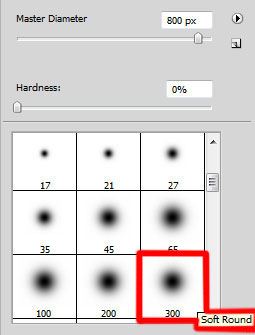
Кистью работаем по краям слой-маски  , чтобы получить такой результат: , чтобы получить такой результат:
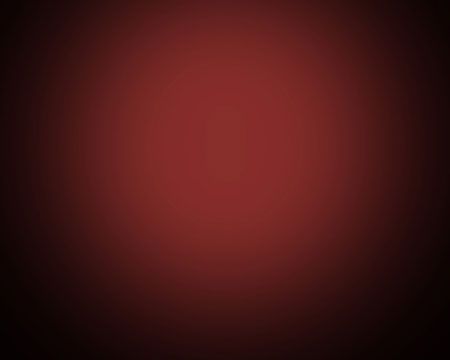
Активируем Rectangle Tool  (Прямоугольник) (U) и рисуем черный прямоугольник в нижней части рабочего полотна. (Прямоугольник) (U) и рисуем черный прямоугольник в нижней части рабочего полотна.
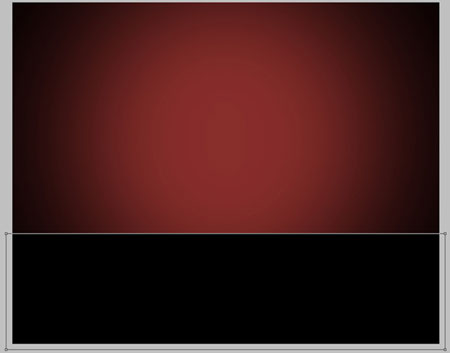
Устанавливаем Fill (Заливка) слоя на 40%.
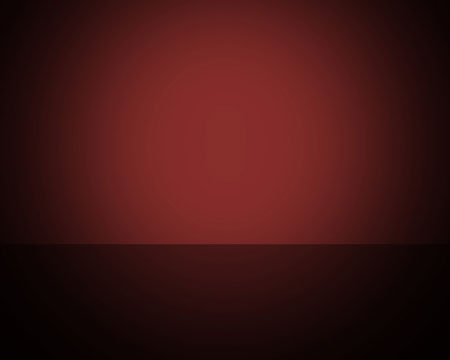
Теперь мы должны нарисовать снежинку. Для начала создадим базовые линии. Используем Rounded Rectangle Tool  (Закругленный прямоугольник) (U) (устанавливаем Radius (Радиус) на 10 px), чтобы нарисовать вертикальную линию белого цвета. (Закругленный прямоугольник) (U) (устанавливаем Radius (Радиус) на 10 px), чтобы нарисовать вертикальную линию белого цвета.
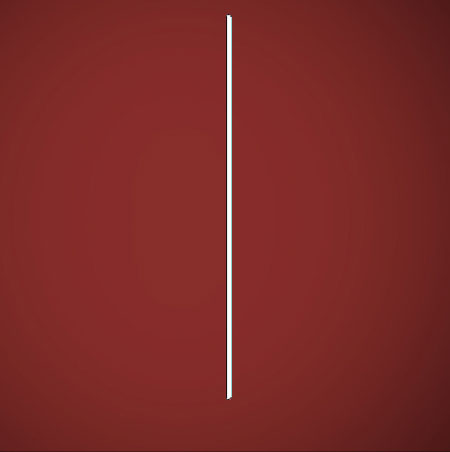
Два раза дублируем (CTRL+J) линию. Активируем Free Transform (Свободное трансформирование) (CTRL+T), чтобы откорректировать положение копий, как на скриншоте ниже.
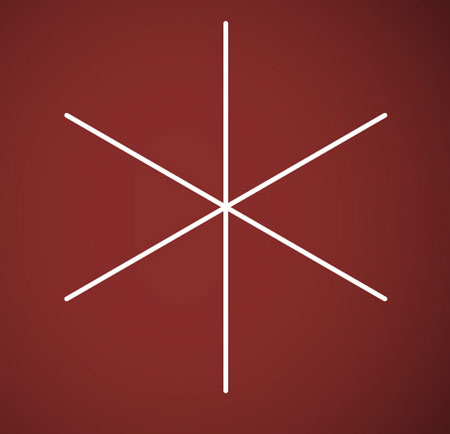
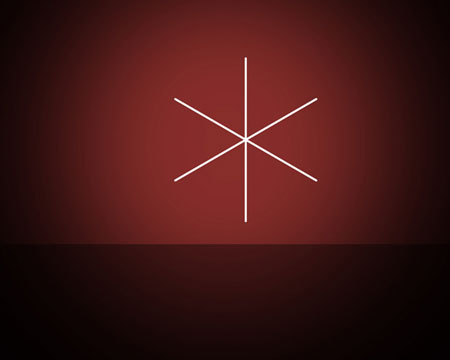
Объединяем три линии в группу. Выделяем слои и жмем CTRL+G. Дублируем группу и активируем Свободное трансформирование (CTRL+T), чтобы уменьшить копию и расположить как показано ниже.

Создаем еще две копии лучей и каждую делаем меньше предыдущей. Снова используем Free Transform (Свободное трансформирование) (CTRL+T).
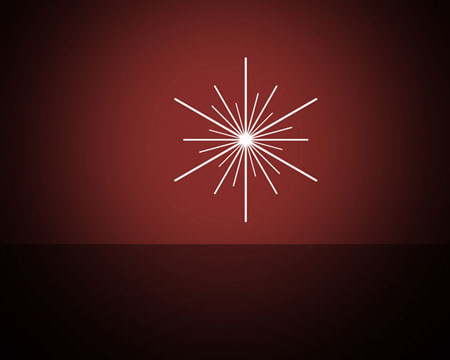
Активируем Custom Shape Tool  (Произвольная фигура) (U), на панели параметров инструмента выбираем форму в виде пятиконечной звезды. (Произвольная фигура) (U), на панели параметров инструмента выбираем форму в виде пятиконечной звезды.
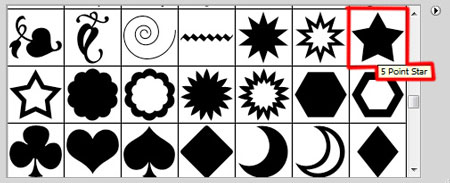
Рисуем звезду.

Инструментом Convert Point Tool (Преобразовать точку) (P) с зажатой клавишей SHIFT выбираем внутренние опорные точки.
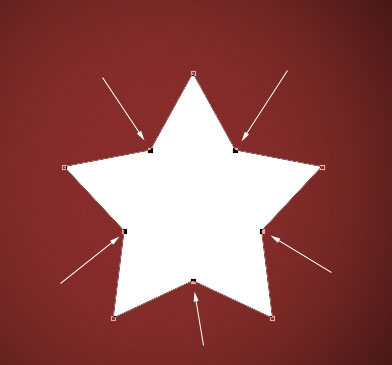
Активируем Free Transform (Свободное
трансформирование) (CTRL+T), кликаем по иконке со звеньями цепи, чтобы
сохранить пропорции, и тянем за угловой узелок, чтобы уменьшить звезду.
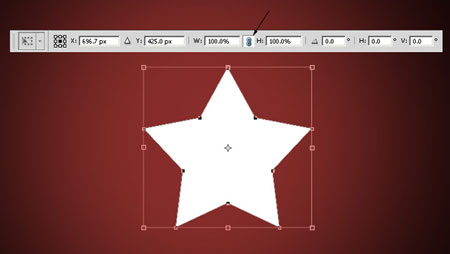
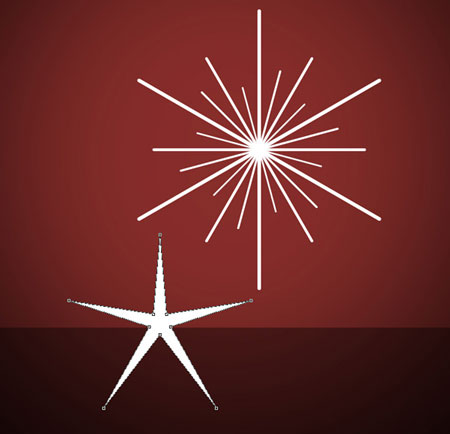
Используя Free Transform (Свободное трансформирование) (CTRL+T), перемещаем звезду в центральную часть снежинки и корректируем размер.
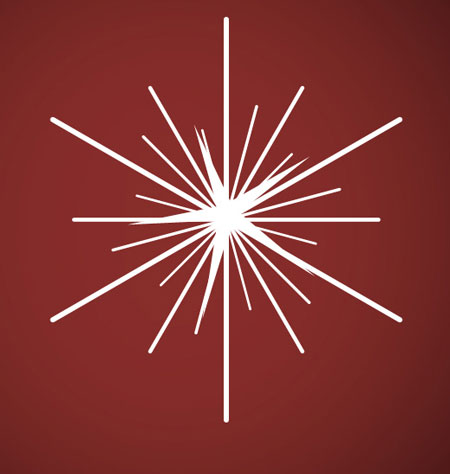
Создаем две копии слоя со звездой и применяем Free Transform (Свободное трансформирование) (CTRL+T).
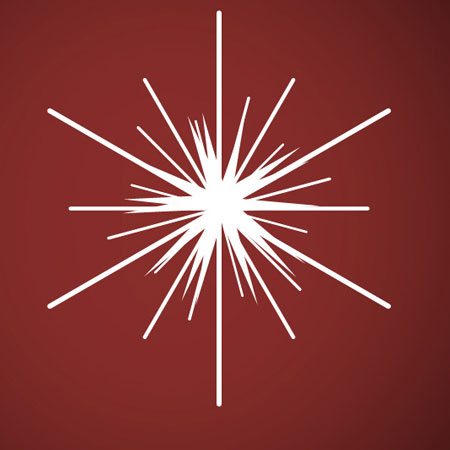
Создаем новый слой, берем жесткую круглую кисть  (B). (B).
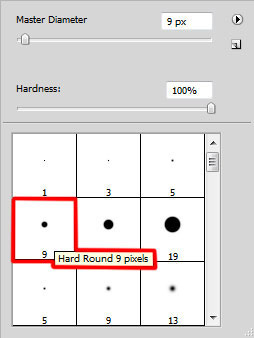
Кистью рисуем контур будущей рождественской елки.
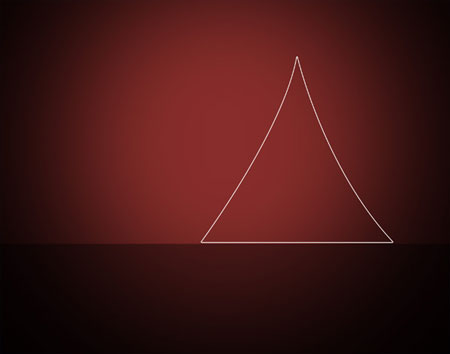
Объединяем (CTRL+E) все слои со снежинкой в один. Для этого, зажав клавишу CTRL, выделяем необходимые слои и жмем CTRL+E. Используя Free Transform (Свободное трансформирование) (CTRL+T), корректируем размер снежинки, дублируем (CTRL+J) ее и располагаем, как показано ниже.

Пространство между крупными снежинками заполняем более мелкими. Для этого снова используем Free Transform (Свободное трансформирование) (CTRL+T).

Теперь мы можем скрыть слой с контуром, кликнув по глазику рядом с миниатюрой слоя.

Объединяем в новую группу все слои со снежинками. Дублируем ее, объединяем в один слой (CTRL+E) и применяем фильтр Filter - Blur - Gaussian Blur (Фильтр - Размытие - Размытие в движении).
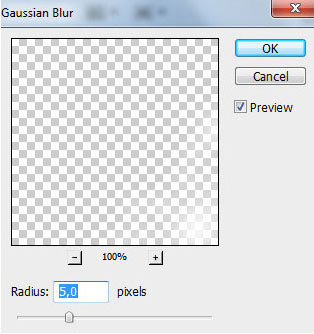
Располагаем размытый слой под группой со сверкающей елкой.

Теперь мы должны объединить все слои с деревом и размытый слой вместе.
Зажимаем CTRL, выделяем и жмем CTRL+E. Дублируем (CTRL+J) получившийся
слой, вызываем Free Transform (Свободное трансформирование) (CTRL+T) и отражаем его по вертикали.
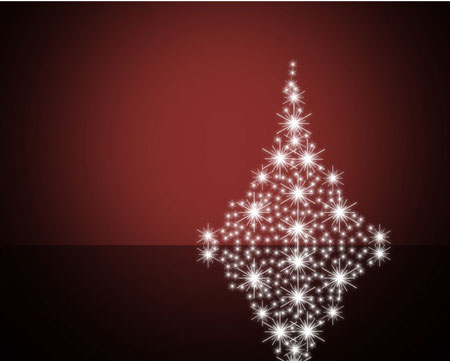
Создаем слой маску для дубликата, берем мягкую круглую кисть  (B) черного цвета с Opacity (Непрозрачность) 15%. (B) черного цвета с Opacity (Непрозрачность) 15%.
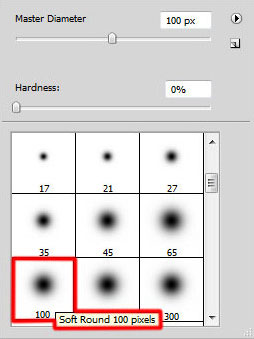
Кистью работаем по слой-маске  , чтобы скрыть нижнюю часть копии елки так, как показано ниже. Таким образом, мы создали эффект отражения. , чтобы скрыть нижнюю часть копии елки так, как показано ниже. Таким образом, мы создали эффект отражения.

Создаем новый слой, берем жесткую круглую кисть белого цвета с Opacity (Непрозрачность) 20%.
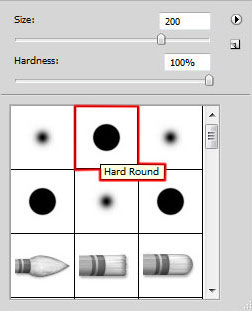
Используем кисть, чтобы нарисовать несколько полупрозрачных окружностей разного диаметра.

Устанавливаем Fill (Заливка) для этого слоя на 34% и меняем режим смешивания на Soft Light (Мягкий свет).

Дублируем (CTRL+J) слой с окружностями, располагаем копию под предыдущим слоем, устанавливаем Fill (Заливка) на 100% и меняем режим смешивания на Overlay (Перекрытие). Также применяем фильтр Filter - Blur - Gaussian Blur (Фильтр - Размытие - Размытие по Гауссу).
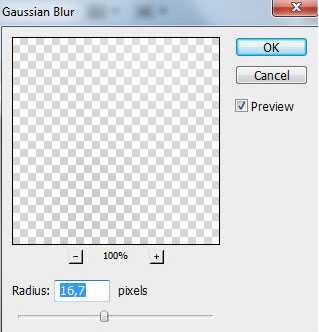
Получаем следующий результат:

Создаем новый слой и берем жесткую кисть белого цвета.
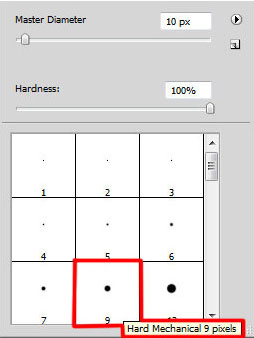
Используем ее, чтобы нарисовать падающий снег.

Дублируем (CTRL+J) слой со снегом и применяем фильтр Filter - Blur - Motion Blur (Фильтр - Размытие - Размытие в движении) с такими параметрами:
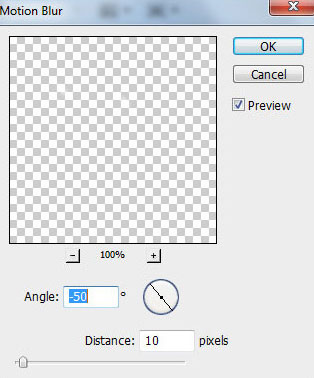
И получаем:

Создаем новый слой и заливаем его черным цветом с помощью Paint Bucket Tool  (Заливка) (G). (Заливка) (G).
Создаем слой-маску  , затем берем мягкую круглую кисть черного цвета. , затем берем мягкую круглую кисть черного цвета.
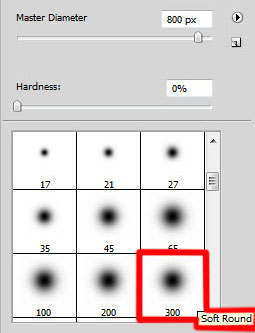
Используем эту кисть, чтобы скрыть центральную часть слоя с черной заливкой, оставив края затемненными.

Жмем на кнопку Create new fill or adjustment layer (Создать новую заливку или корректирующий слой) внизу панели слоев и выбираем Hue/Saturation (Цветовой тон/Насыщенность).
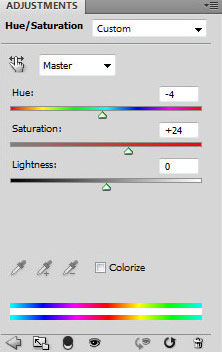
Перемещаем ползунок влево, чтобы уменьшить Hue (Цветовой тон), затем перемещаем ползунок вправо, чтобы увеличить Saturation (Насыщенность).

Снова жмем на кнопку создания корректирующего слоя и выбираем Curves (Кривые) и делаем небольшую цветовую коррекцию.
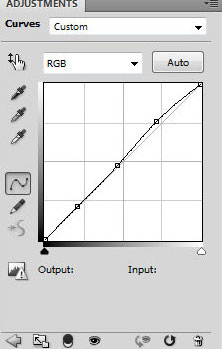
Получаем следующий результат:

Еще один вариант от переводчика:

На этом все!
|